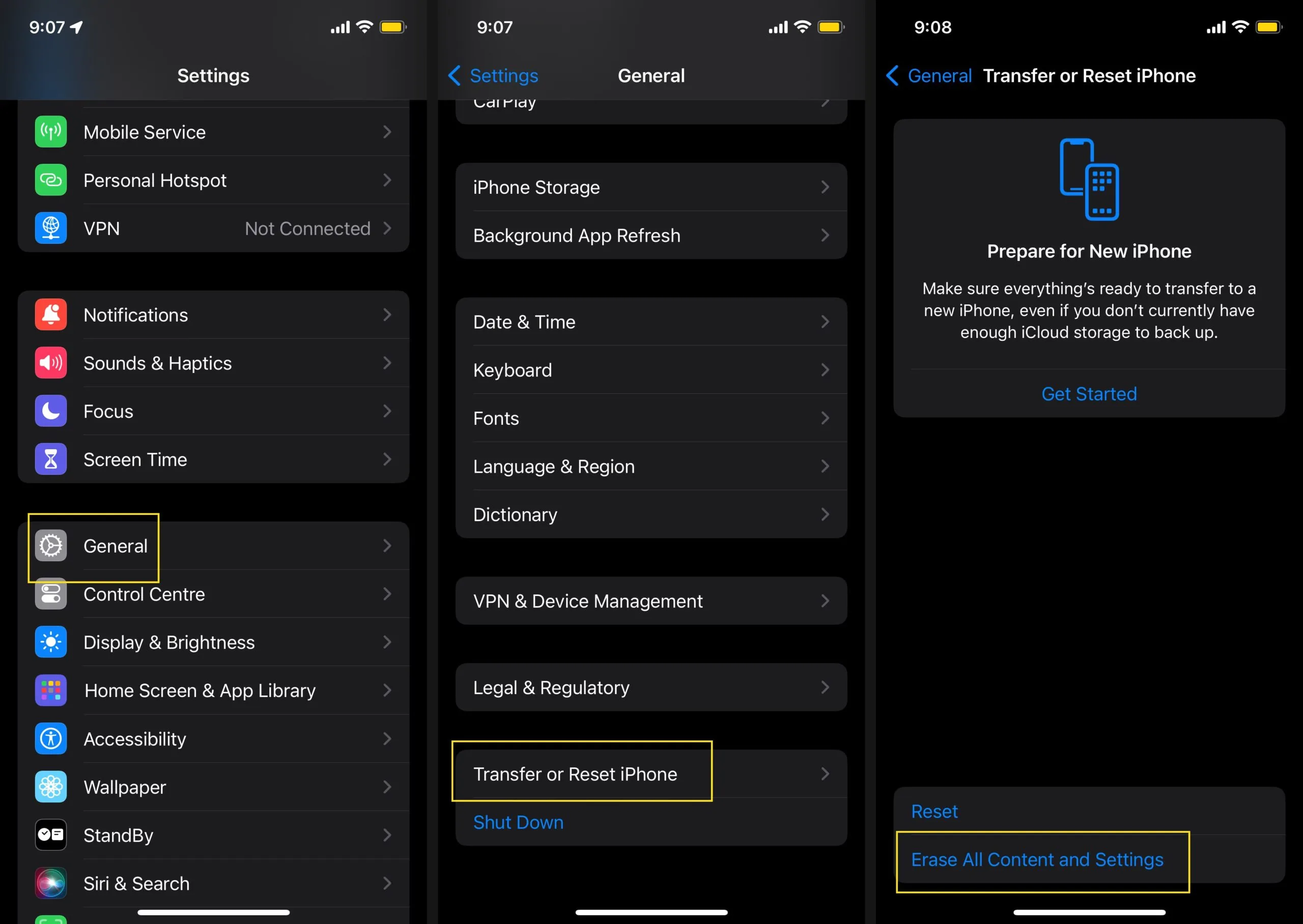¿Alguna vez has querido capturar una imagen (un momento muy específico) de un video? Un segundo antes de tiempo y obtienes un marco inútil. Un segundo después, y el momento ha terminado.
Para capturar un buen cuadro de un video, puede confiar en sus excelentes habilidades de pausa o usar un software que haga el trabajo duro por usted. Dado que la calidad de las capturas de pantalla de video simples puede no ser confiable, especialmente en Windows XP o versiones anteriores, opte por herramientas especializadas y evite las molestias.
Aquí hay seis herramientas que valen la pena y lo que tienen para ofrecer en su búsqueda de cómo obtener imágenes fijas de un video.
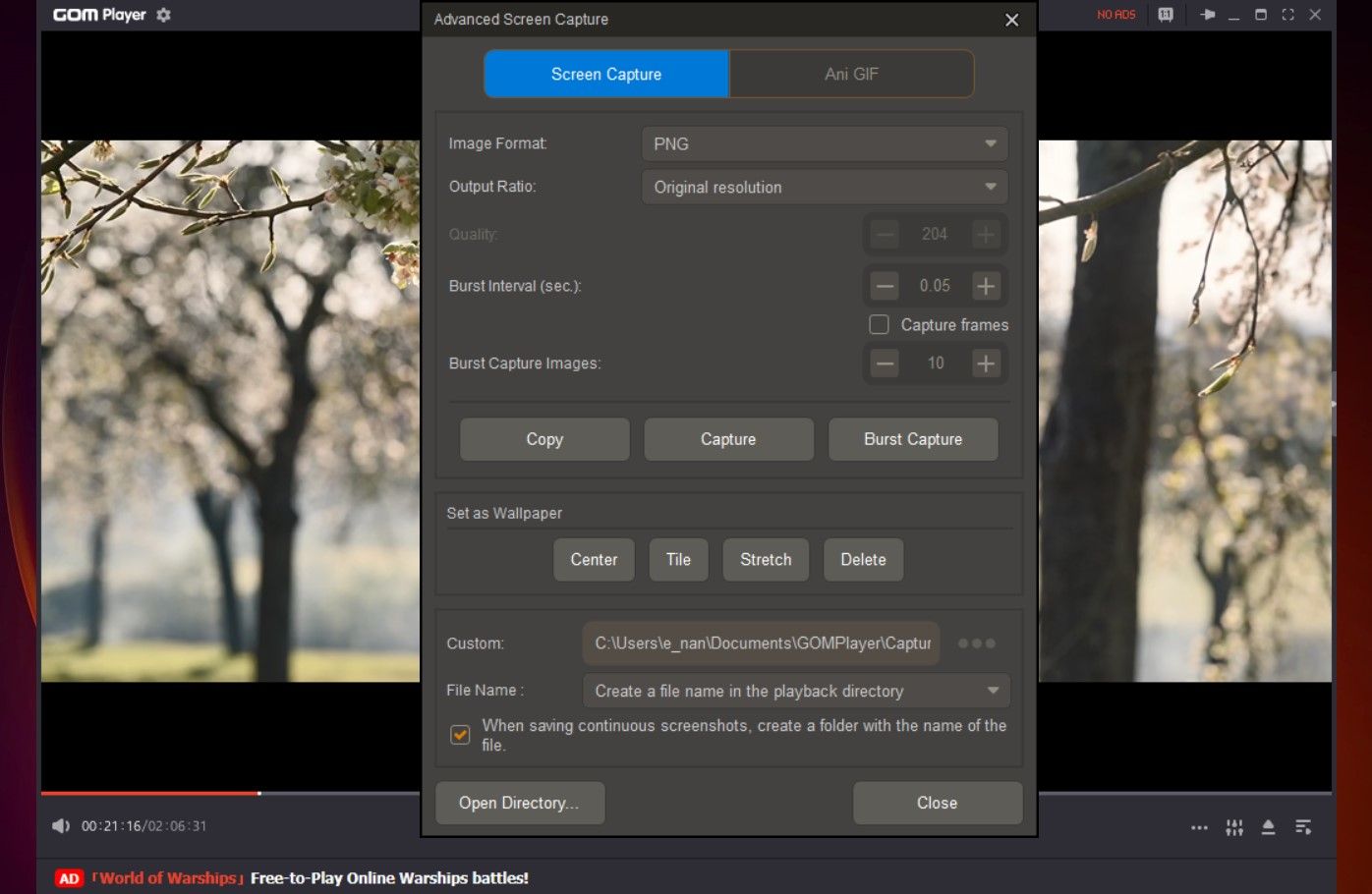
Además de capturar imágenes, GOM Player es un reproductor multimedia gratuito, liviano y rico en funciones que podría unirse a sus reproductores multimedia favoritos para Windows. GOM Player puede reproducir todos los formatos comunes, incluidos videos de 360º, y realizar tareas útiles como proporcionar subtítulos de películas clásicas y recientes.
En términos de capturar fotogramas de cualquier video reproducido, el proceso es sencillo. Una vez que cargue el video de su elección y localice la imagen fija que desee, haga clic en Mostrar más > Capturar pantalla en la parte inferior derecha del reproductor multimedia.
Para la ruta más larga pero más versátil, haga clic derecho en el video para obtener una lista de opciones. Desde allí, navegue hasta Vídeo > Captura de pantalla avanzada. La ventana que se abre tiene mucho para jugar, desde la relación de aspecto y la resolución hasta la configuración de GIF y fondo de pantalla.
Si desea múltiples imágenes fijas, considere la Captura de ráfaga opción, que captura imágenes automáticamente a intervalos establecidos. Por ejemplo, puedes configurar el programa para capturar 10 imágenes, una cada cinco segundos. Incluso puede establecer el intervalo en cero para capturar una ráfaga continua de imágenes, de las cuales puede elegir la perfecta.
Descargar: GOM Player (compras gratuitas desde la aplicación disponibles)
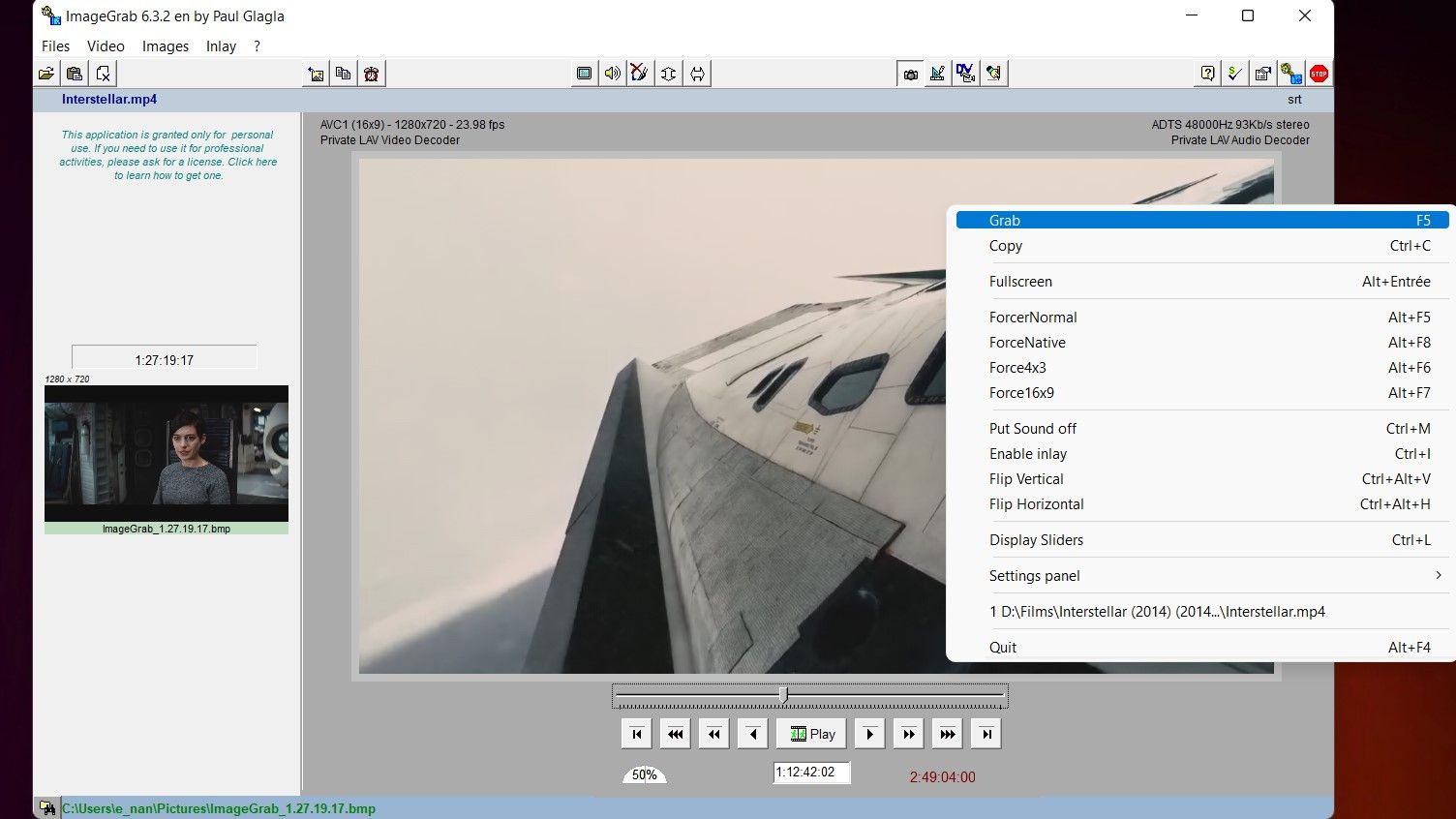
A diferencia de GOM Player, ImageGrab no es un reproductor multimedia independiente. En cambio, es un programa completamente dedicado a capturar fotogramas de archivos de video, ya sea de una marca de tiempo específica o del video completo en cada intervalo establecido.
Hay diferentes formas de capturar una sola imagen. Apuro F5 en su teclado, use CTRL+C para copiarlo en su portapapeles, haga clic en uno de los botones de la interfaz correspondiente, o haga clic con el botón derecho y seleccione Para ingresar o entonces Copiar. ImageGrab le permite controlar los nombres de los archivos, la calidad de la imagen e incluso incrustar texto en el video.
No hay forma de capturar en ráfaga un momento determinado para asegurarse de obtener el cuadro correcto, pero puede seguir el video de cerca y anotar la marca de tiempo del cuadro a medida que avanza. Luego puede ingresarlo manualmente en el cuadro de marca de tiempo y capturar la imagen.
Como se mencionó anteriormente, ImageGrab también le permite capturar fotogramas de todo el video cada número determinado de fotogramas, segundos o minutos. Una vez que habilite el intervaloómetro, ImageGrab comenzará la reproducción desde el principio y tomará un cuadro en cada intervalo establecido. También le dirá cuántas imágenes producirá la operación.
Cuando se trata de saber cómo tomar una imagen fija de alta calidad de un video, esta es una herramienta fácil y efectiva de saber. Si le gusta el software simple, las siguientes mejores opciones son las aplicaciones de navegador como las herramientas de Firefox para una fácil captura de pantalla que también podría funcionar para videos.
Descargar: ImageGrab (versión gratuita y premium disponible)
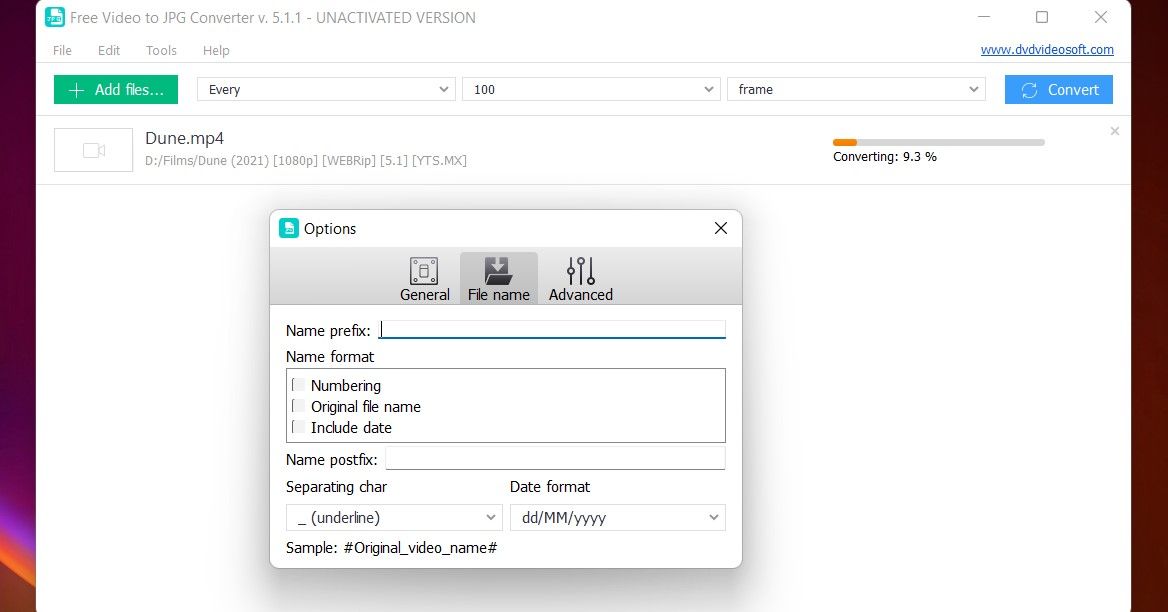
El conversor gratuito de video a JPG de DVDVideoSoft es una manera fácil de capturar conjuntos de fotogramas de videos completos. Esta herramienta tiene una interfaz simple y la capacidad de cargar más de un video a la vez.
Simplemente cargue sus archivos de video y elija sus intervalos. Puede ser cada número determinado de fotogramas, cada número determinado de segundos, el total de fotogramas por vídeo o cada fotograma. Una vez que haya configurado esto y presione Convertirpuede dejar el programa solo mientras crea las imágenes solicitadas.
La salida del programa es muy conveniente, especialmente si elige crear subcarpetas para administrar diferentes proyectos en el mismo video. El convertidor asigna automáticamente nombres y marcas de tiempo a cada carpeta. Las imágenes mismas reciben nombres únicos basados en el título y los números consecutivos del video.
Más allá de estas funciones útiles, sus opciones son un poco escasas. Por ejemplo, no puede controlar la calidad, el formato o el nombre de archivo de la imagen, por lo que es posible que deba confiar en los mejoradores de calidad de video externos para mejorar la baja resolución, por ejemplo. Pero es una excelente solución de hacer clic y listo si no le gusta preocuparse por las configuraciones.
Descargar: Free Video to JPG Converter (versión gratuita y premium disponible)
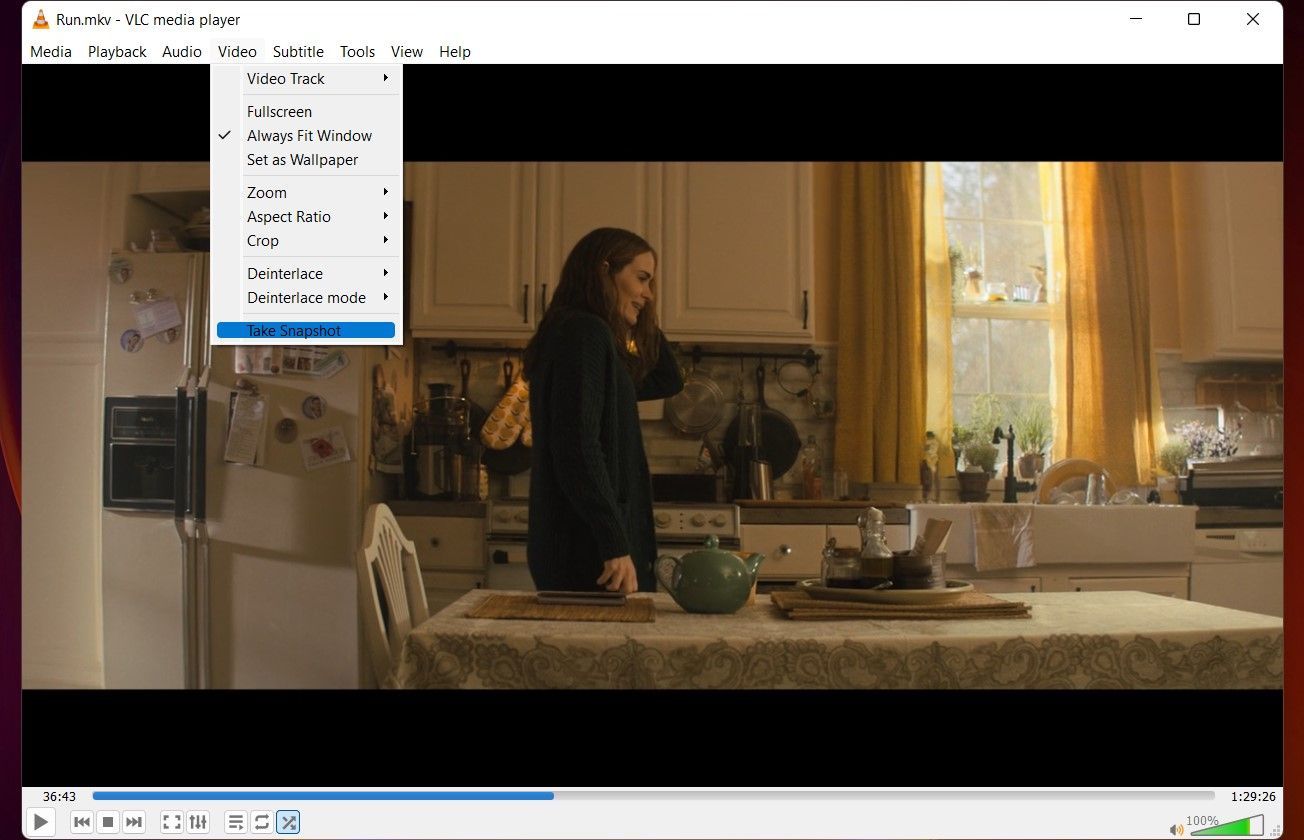
Si usa Windows, es probable que ya esté familiarizado con VLC de VideoLAN. Es un reproductor multimedia popular que existe desde siempre por una razón. De hecho, VLC tiene varias funciones secretas y gratuitas, pero la característica que debería interesarle, en este caso, es su capacidad para recuperar imágenes fijas de videos.
Aunque menos impresionante que los programas anteriores, puede servirle bien en las circunstancias adecuadas. Para ser exactos, si solo desea guardar una imagen o dos mientras mira algo, esta es una forma fácil y gratuita de hacerlo.
Deberá instalar manualmente en un marco, seleccione el Video en la barra de herramientas en la parte superior, luego haga clic en Toma una foto. También puede hacer clic derecho en cualquier parte del video para acceder al menú desplegable y seguir los mismos pasos.
Desafortunadamente, el software no ofrece nada más cuando se trata de capturar imágenes fijas, así que busque otras soluciones para proyectos más complicados que requieran capturar cuadros de video.
Descargar: VLC (Gratis)
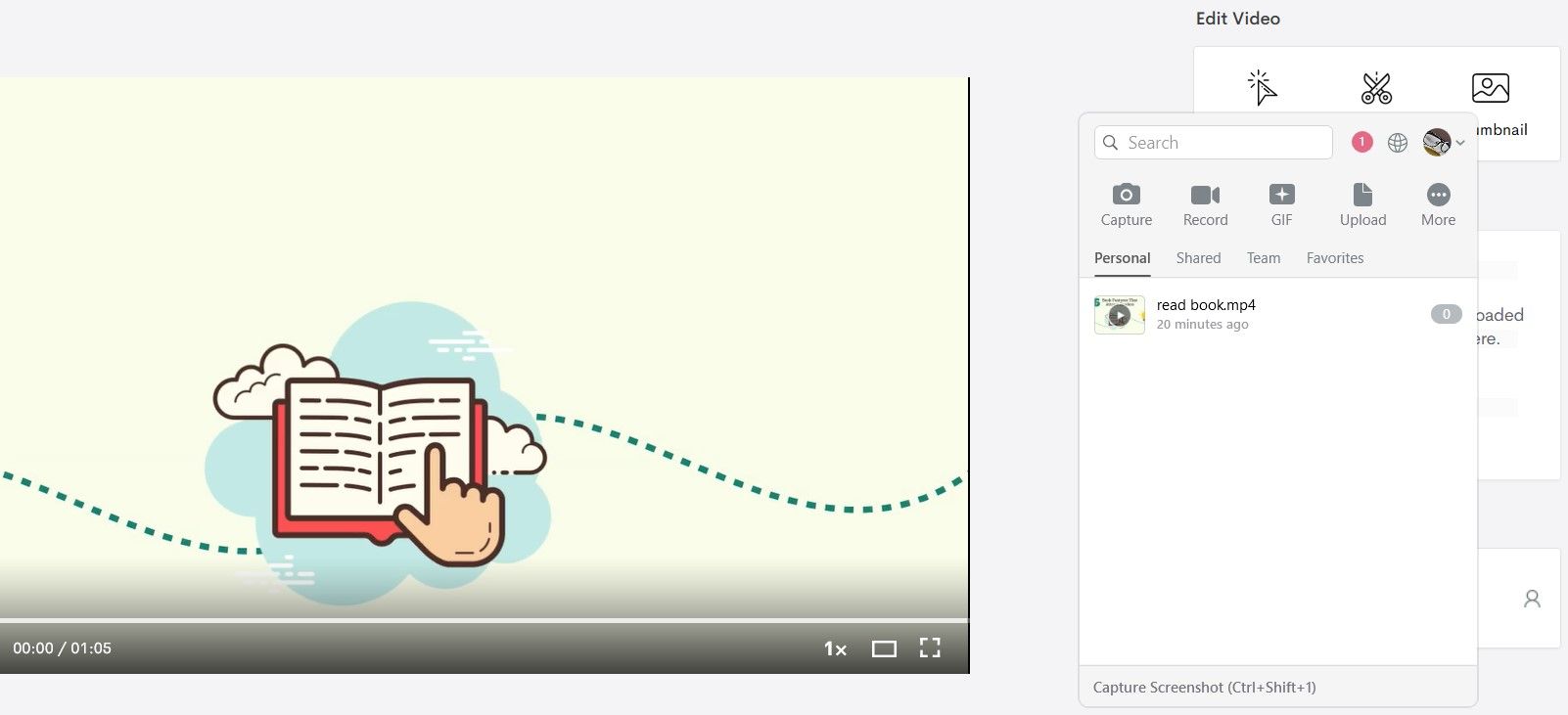
Otra herramienta importante a considerar es Jumpshare, que te permite capturar fotos de videos gratis de dos maneras sencillas. Después de registrarse e instalar la mitad del software del escritorio, descargue y abra su video en su navegador.
Encuentre la imagen fija que desea, inicie la aplicación de escritorio y seleccione Captura. Esto te permitirá tomar el cuadro en pausa del video. La segunda opción es hacer clic Más > Capturar una captura de pantalla cronometradaque contará hacia atrás desde cinco antes de tomar la captura de pantalla que especifique.
Descargar: Jumpshare (versión gratuita y premium disponible)
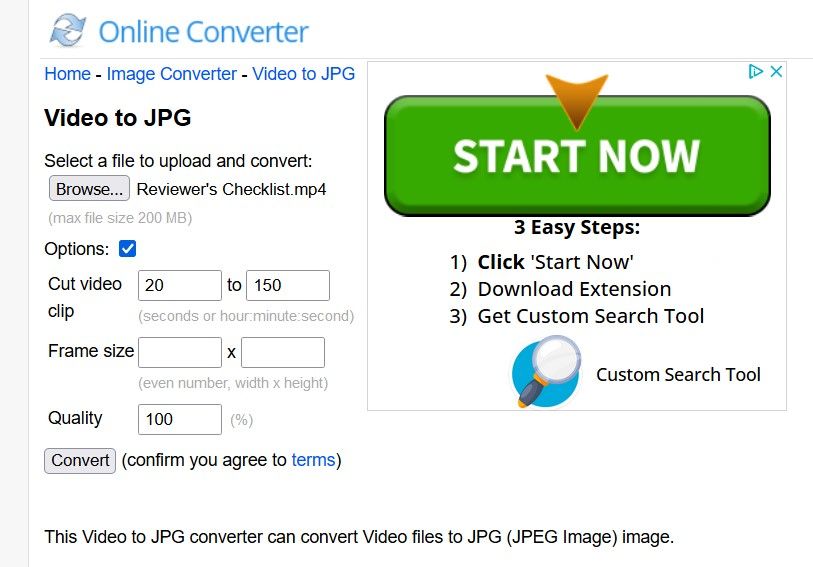
Una última opción a considerar para convertir videos en imágenes es una herramienta basada en navegador como Online Converter. Todo lo que tiene que hacer es cargar su archivo MP4, por ejemplo, y dejar que el software lo divida en imágenes fijas JPG, que luego puede cargar.
También tiene algunas configuraciones a su disposición, como elegir el tamaño de la imagen, la calidad y qué parte del video desea convertir. Si prefiere crear un GIF o WEBP a partir del metraje, hay varias herramientas disponibles.
La desventaja es el tamaño máximo de archivo. Su carga no puede exceder los 200 MB, así que olvídese de usar el sitio para convertir películas. Sin embargo, si sus videos ya son pequeños, esta es una buena solución entre otros servicios útiles disponibles en su navegador, como herramientas gratuitas de imágenes por lotes en línea.
Una selección de potentes sensores de imágenes fijas de vídeo
GOM Player es definitivamente la mejor opción y viene en un buen paquete de reproductor multimedia para arrancar. Satisface la mayoría de las necesidades habituales de captura de imágenes y puede ayudarlo a capturar fácilmente ese cuadro esquivo en la mayoría de los casos.
Sin embargo, cada una de estas herramientas puede ser útil para distintas tareas, ya sean sencillas o exigentes. Explore sus puntos fuertes en términos de capturar una gran cantidad de imágenes o ahorrarle el tedioso trabajo de instalar y configurar programas.